Hướng dẫn vệ sinh màn hình với 4 bước đơn giản!!!
Bước 1: Tắt nguồn và ngắt kết nối với máy tính
- Trước khi bắt đầu thao tác vệ sinh màn hình máy tính, bạn phải chắc chắn rằng máy hình của bạn đã được tắt nguồn và ngắt kết nối khỏi máy tính. Bởi nếu như bạn lau chùi màn hình lúc màn hình còn sáng dễ dẫn đến tình trạng bỏ sót vết bẩn do không nhìn rõ. Bên cạnh đó, để đảm bảo yếu tố an toàn, tránh giật điện cũng như rủi ro ảnh hưởng đến màn hình máy.
Bước 2: Lau chùi các vết bẩn
-
Nếu tác nhân gây bẩn máy tính là bụi bẩn:
- Chuẩn bị một miếng vải sợi nhỏ (loại dùng cho mắt kính và máy ảnh). Lau nhẹ màn hình theo một chiều nhất định. Không lau theo vòng tròn hay chà xát vì khó loại bỏ bụi một cách triệt để và gây hư hại màn hình. Lau khắp màn hình cho đến khi hết bụi.
Chú ý: Không sử dụng lực quá mạnh tác dụng lên màn hình và bạn cũng có thể sử dụng cọ mềm để quét sơ màn hình trước khi lau.
- Nếu nguyên nhân gây bẩn màn hình là những vết bẩn khác cứng hơn bụi:
- Tốt nhất là sử dụng một miếng mút xốp (loại dùng rửa bát). Cách này bạn cần phải sử dụng nước cất, lọc hoặc đã được khử ion để lau. Tránh dùng nước từ vòi vì có thể để lại những vệt cặn khoáng trên màn hình.
- Với cách này, đầu tiên bạn nhúng miếng xốp vào nước rồi để cho ráo. Tiếp theo, lau nhẹ vùng cần làm sạch trên màn hình.
Bước 3: Sử dụng dung dịch lau màn hình (không chứ ammonia hoặc cồn)
- Đối với những vết bẩn không thể làm sạch chỉ bằng khăn vải hoặc mút xốp, bạn cần phải sử dụng dung dịch lau màn hình. Bạn không được xịt dung dịch trực tiếp lên màn hình để tránh dung dịch thẩm thấu vào bên trong gây ẩm cho màn hình và vi mạch. Lâu dài màn hình sẽ bị ố màu.
- Theo đó, bạn cần xịt một ít dung dịch lau màn hình lên mảnh vải mềm và dùng nó để lau nhẹ lên màn hình, chú ý không được xịt quá nhiều tránh làm mảnh vải bị ướt.
- Bạn có thể làm cách này tương tự khi vệ sinh vỏ ngoài của màn hình.
Bước 4: Làm khô màn hình máy trước khi sử dụng
- Bạn phải chắc chắn là màn hình bạn đã có đủ thời gian để khô hoàn toàn trước khi nó được hoạt động trở lại. Hoặc bạn cũng có thể sử dụng một miếng khăn mềm khô để lau một lần nữa màn hình của mình.
*Lưu ý:
- ViewSonic khuyến cáo việc sử dụng những chất tẩy rửa có chứa ammonia hoặc cồn khi vệ sinh màn hình hoặc vỏ ngoài, sản phẩm có thể sẽ bị gặp vấn đề khi khách hàng sử dụng các chất hóa học để làm vệ sinh.
- ViewSonic sẽ không có trách nhiệm với những trường hợp hỏng hóc liên quan đến việc vệ sinh bằng các chất tẩy rửa hóa học có chứa ammonia hoặc cồn.
Ammonia hay còn gọi là Ammoniac (NH3): là loại axit có tính chất bào mòn.


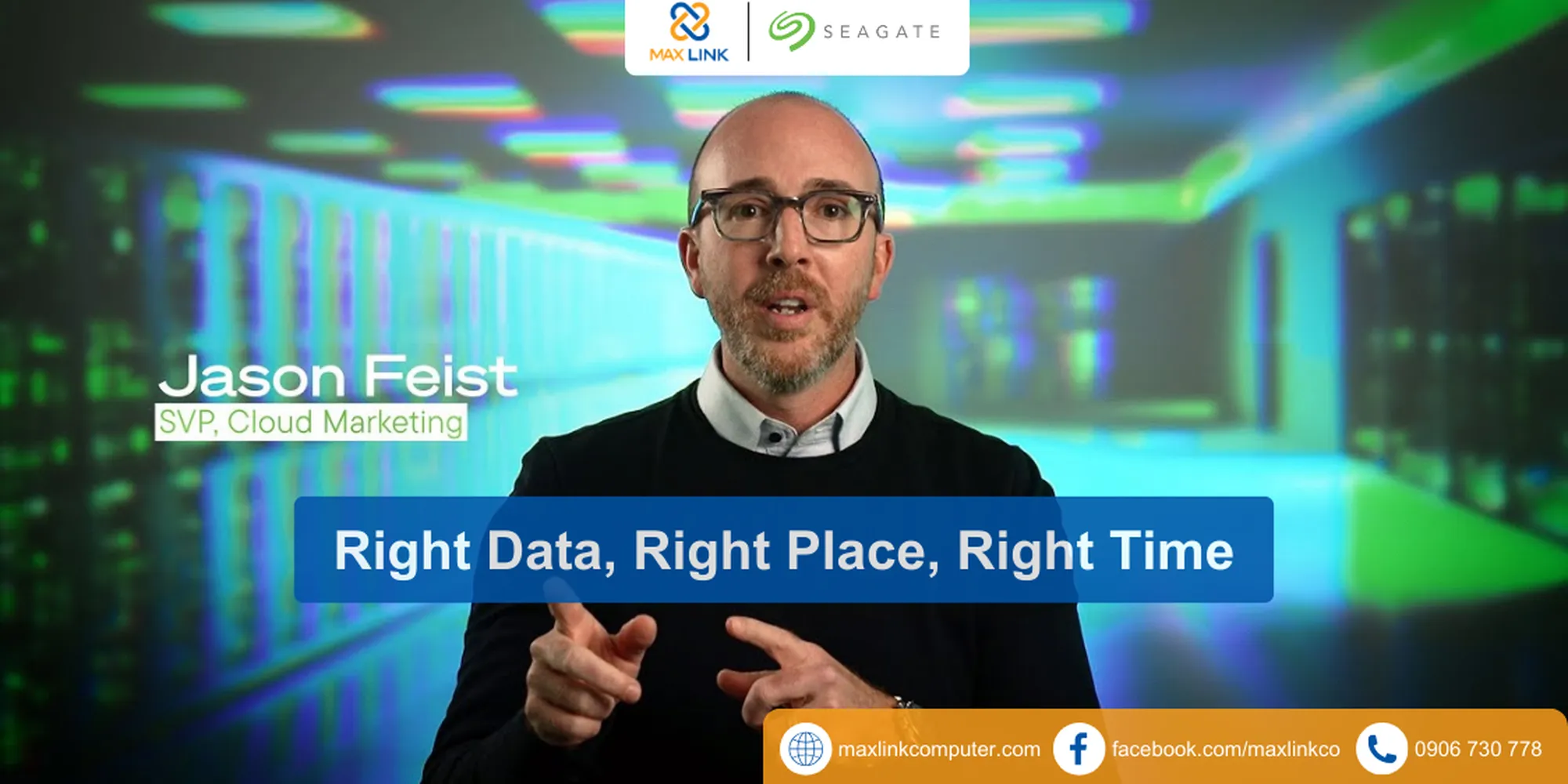

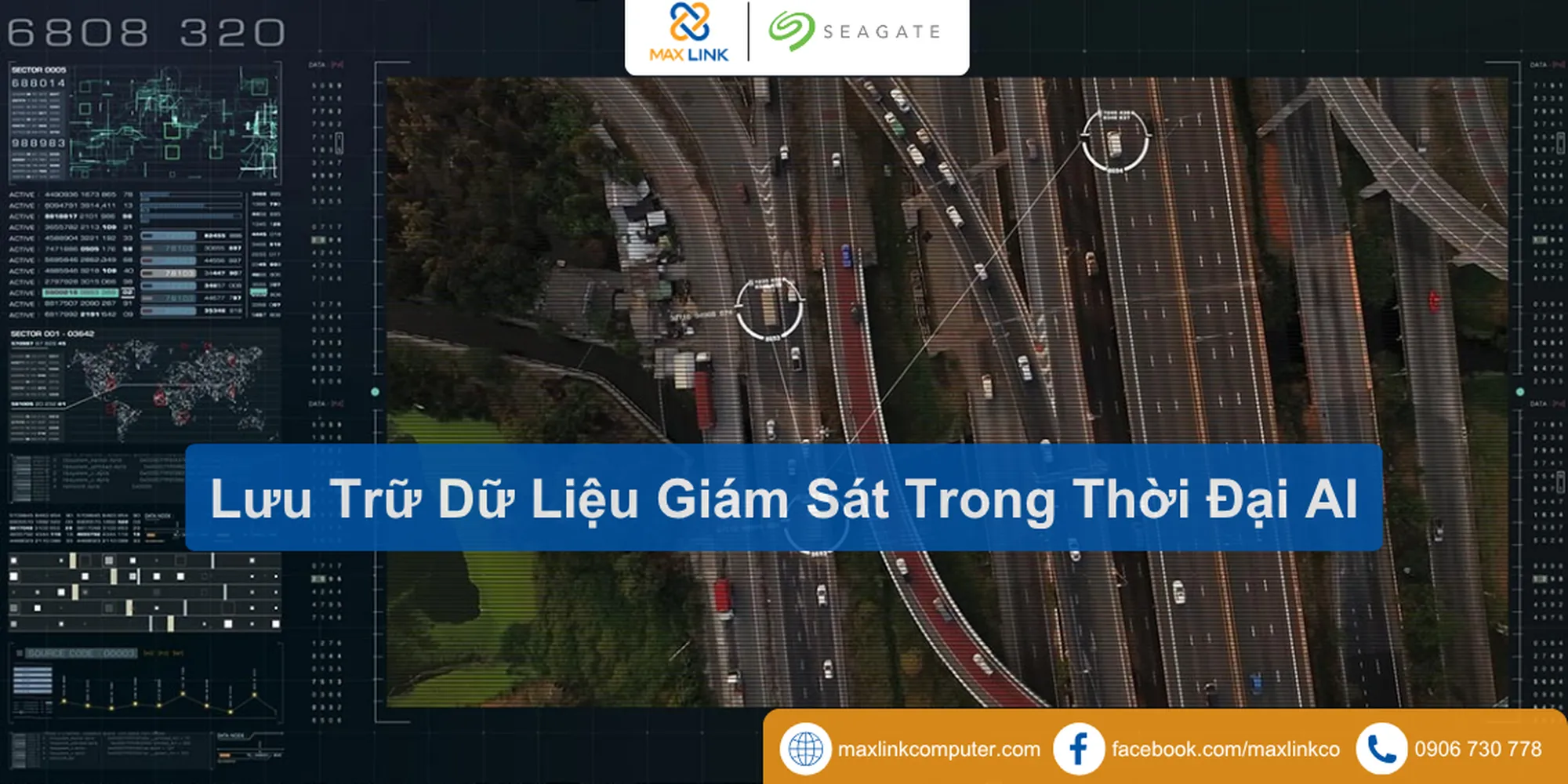







Xem thêm